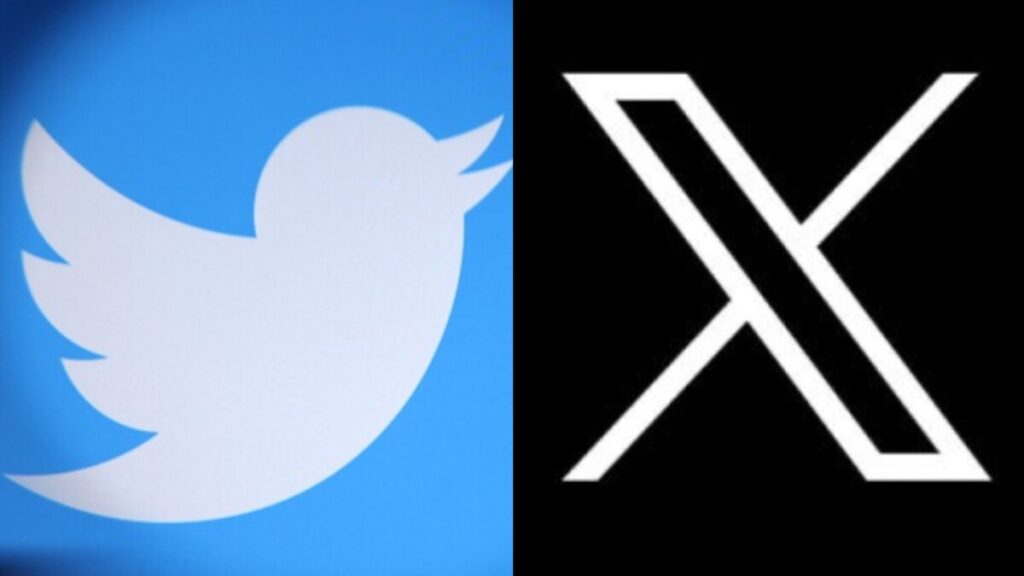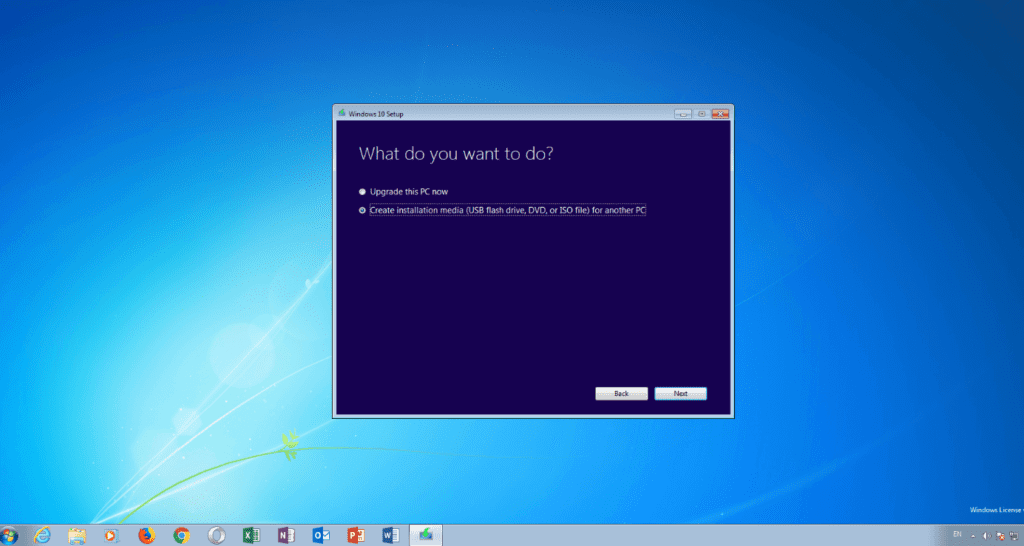✅ Usá un Chromecast o dispositivo de streaming similar: conectalo a tu TV y transmite desde tu PC usando Wi-Fi. ¡Disfrutá contenido sin cables!
Conectar tu PC a una TV sin cables es un proceso sencillo que te permite disfrutar de tus contenidos multimedia en una pantalla más grande. La forma más común de hacerlo es utilizando tecnologías como Miracast, Chromecast o Apple AirPlay, dependiendo de los dispositivos que tengas a mano. A continuación, te explicaremos cómo llevar a cabo esta conexión de manera fácil y efectiva.
¿Qué necesitas para conectar tu PC a la TV sin cables?
Antes de comenzar, asegúrate de tener los siguientes requisitos:
- PC compatible: Verifica que tu computadora tenga habilitada la función de proyección inalámbrica, que generalmente está disponible en sistemas operativos modernos como Windows 10 y posteriores.
- TV inteligente: Tu televisión debe ser un modelo inteligente que soporte el protocolo de streaming que elijas. La mayoría de las marcas actuales cumplen con este requisito.
- Conexión a Internet: Asegúrate de que tanto tu PC como tu TV estén conectados a la misma red Wi-Fi.
Pasos para conectar tu PC a la TV usando Miracast
Si tu PC y TV son compatibles con Miracast, sigue estos pasos:
- En tu TV, activa la opción de Duplicar pantalla o Screen Mirroring, que se encuentra en el menú de configuración.
- En tu PC, presiona la tecla Windows + P y selecciona la opción Conectar a una proyector.
- Elige Duplicar o Extender y espera que tu PC detecte la TV.
- Selecciona tu TV de la lista de dispositivos disponibles y confirma la conexión.
Usando Chromecast para transmitir contenido
Si optas por el Chromecast, el proceso es igualmente simple:
- Conecta el dispositivo Chromecast a la entrada HDMI de tu TV y asegúrate de que esté encendido.
- Desde tu PC, abre el navegador Google Chrome.
- Haz clic en el botón de menú (tres puntos verticales) y selecciona Transmitir.
- Elige tu Chromecast de la lista de dispositivos disponibles y selecciona si deseas compartir toda la pantalla o solo una pestaña del navegador.
Consejos para una mejor experiencia de conexión
- Ubicación de los dispositivos: Trata de mantener tu PC y TV lo más cerca posible del router Wi-Fi para evitar interferencias.
- Calidad de conexión: Utiliza una red Wi-Fi de alta velocidad para minimizar el lag y mejorar la calidad de imagen.
- Actualizaciones: Mantén tu PC y TV actualizados para asegurar la compatibilidad con las últimas versiones de software.
Siguiendo estos pasos, podrás disfrutar de tus películas, series y juegos favoritos en la comodidad de tu sofá sin complicaciones. Conectar tu PC a la TV sin cables no solo es práctico, sino que también mejora tu experiencia de entretenimiento.
Aplicaciones y software recomendados para transmitir desde PC a TV
Existen diversas aplicaciones y programas que facilitan la transmisión de contenido desde tu PC a tu televisor sin necesidad de cables. A continuación, te presentamos algunas de las más populares y efectivas:
1. Chromecast
Chromecast es un dispositivo de streaming de Google que te permite enviar contenido desde tu PC a tu TV de manera inalámbrica. Solo necesitas:
- Conectar el Chromecast a tu televisor.
- Conectar tu PC y el Chromecast a la misma red Wi-Fi.
- Usar el navegador Google Chrome para enviar contenido haciendo clic en el icono de Cast.
Este método es ideal para ver videos de plataformas como YouTube o Netflix, y lo mejor de todo es que no necesitas cables.
2. Miracast
Miracast es un estándar de conexión que permite la transmisión de pantalla entre dispositivos Windows y TVs compatibles. Para usarlo:
- Asegúrate de que tanto tu PC como tu TV soporten Miracast.
- En tu PC, ve a Ajustes > Dispositivos > Agregar Bluetooth u otro dispositivo.
- Selecciona Proyector y elige tu TV de la lista.
Este método es muy útil para presentaciones o para jugar en la pantalla grande.
3. Plex
Si eres un amante de los medios, Plex es una excelente opción. Permite organizar y reproducir tu contenido multimedia de forma sencilla. Sus pasos son:
- Instala el servidor Plex en tu PC.
- Descarga la aplicación Plex en tu TV o dispositivo de streaming.
- Sincroniza ambos dispositivos y comienza a disfrutar de tu contenido.
Además, Plex es perfecto para compartir tus colecciones de películas y series con amigos y familiares.
4. AirPlay (para usuarios de Apple)
Si tienes un Mac y una Apple TV o un TV compatible con AirPlay, la conexión es muy sencilla. Solo sigue estos pasos:
- Conecta tu Mac y el TV a la misma red Wi-Fi.
- Haz clic en el icono de AirPlay en la barra de menú.
- Selecciona tu TV y comienza a compartir tu pantalla.
Este método es ideal para los que desean mostrar fotos o hacer presentaciones de manera rápida y eficiente.
Tabla comparativa de aplicaciones
| Aplicación | Compatibilidad | Facilidad de uso |
|---|---|---|
| Chromecast | Windows, Mac, Android, iOS | Alta |
| Miracast | Windows, Android | Media |
| Plex | Windows, Mac, Android, iOS | Alta |
| AirPlay | Mac, iOS | Alta |
Elegir la aplicación o software correcto para transmitir desde tu PC a tu TV puede marcar una gran diferencia en tu experiencia de visualización. Considera las opciones mencionadas y selecciona la que mejor se adapte a tus necesidades y dispositivos.
Configuración de red y dispositivos para una conexión inalámbrica óptima
Para lograr una conexión inalámbrica exitosa entre tu PC y la TV, es fundamental asegurarte de que tanto la red Wi-Fi como los dispositivos estén configurados correctamente. Aquí te brindamos algunos consejos y pautas para facilitar este proceso:
1. Verifica la velocidad de tu conexión a Internet
Antes de comenzar, es vital que sepas que una conexión rápida optimiza el rendimiento. Una velocidad mínima recomendada para transmitir contenido en alta definición es de 5 Mbps. Puedes utilizar herramientas en línea para medir la velocidad de tu red.
2. Configuración de la red Wi-Fi
- Asegúrate de que tu red Wi-Fi esté activa: Comprueba que tu router esté encendido y funcionando correctamente.
- Utiliza la banda de 5 GHz: Si tu router lo permite, conecta tus dispositivos a la banda de 5 GHz para una mayor velocidad y menos interferencias.
- Colocación del router: Ubica el router en un lugar central de tu hogar para evitar pérdidas de señal. La distancia y los obstáculos son factores determinantes en la calidad de la conexión.
3. Configuración de dispositivos
Los dispositivos deben estar correctamente configurados para facilitar la conexión. Aquí te dejamos los pasos:
- Actualiza los controladores de tu PC: Asegúrate de que los controladores de tu tarjeta de red estén actualizados para mejorar la compatibilidad.
- Activa la función de proyección: En Windows, dirígete a Configuración > Dispositivos > Dispositivos conectados y activa la opción de proyección en tu PC.
- Conecta tu TV a la red: Accede a la configuración de tu TV y asegúrate de que esté conectada a la misma red Wi-Fi que tu PC.
4. Uso de dispositivos adicionales
En algunos casos, puede ser beneficioso utilizar dispositivos adicionales para mejorar la experiencia de conectividad:
- Adaptadores de red Wi-Fi: Si tu PC no tiene una tarjeta de red inalámbrica, considera adquirir un adaptador USB Wi-Fi.
- Receptores de medios: Dispositivos como Google Chromecast o Amazon Fire Stick pueden facilitar la transmisión de contenido desde tu PC a la TV.
5. Casos de uso y ejemplos
Imagina una noche de cine en casa, donde puedes transmitir tus series y películas favoritas desde tu PC a la TV sin complicaciones. Gracias a una conexión inalámbrica bien configurada, podrás:
- Ver videos en YouTube en pantalla grande.
- Jugar videojuegos desde tu PC con una experiencia de visualización más amplia.
- Realizar presentaciones de trabajo de manera más efectiva durante reuniones.
Recuerda que una adecuada configuración de red y dispositivos es clave para disfrutar de una conexión inalámbrica fluida y sin interrupciones.
Preguntas frecuentes
¿Qué dispositivos necesito para conectar mi PC a la TV sin cables?
Necesitarás un dispositivo de streaming como Chromecast, Amazon Fire Stick o un televisor compatible con Miracast.
¿La calidad de imagen se ve afectada al usar conexión inalámbrica?
Puede haber una ligera disminución en la calidad de imagen comparado con una conexión por cable, pero suele ser mínima.
¿Es posible usar mi TV como monitor de PC?
Sí, al conectar tu PC a la TV de forma inalámbrica, puedes usarla como un monitor extendido o duplicado.
¿Necesito instalar software adicional en mi PC?
Dependiendo del dispositivo que uses, puede que necesites instalar alguna app o software específico para la conexión.
¿Cuál es el alcance de la conexión inalámbrica?
El alcance depende del tipo de tecnología que uses, pero generalmente es efectivo dentro de un rango de 10 a 30 metros.
¿Se puede conectar cualquier PC a la TV?
La mayoría de las PCs modernas pueden conectarse a una TV, siempre y cuando tengan soporte para las tecnologías de streaming utilizadas.
Puntos clave para conectar tu PC a una TV sin cables
- Dispositivos recomendados: Chromecast, Fire Stick, Roku.
- Compatible con tecnologías: Miracast, DLNA, AirPlay.
- Asegúrate de que ambos dispositivos estén en la misma red Wi-Fi.
- La calidad de la conexión puede verse afectada por interferencias.
- Configura la PC para detectar la TV como pantalla secundaria.
- Verifica la compatibilidad del sistema operativo (Windows, macOS).
- Actualiza los controladores de video de tu PC si es necesario.
¡Déjanos tus comentarios y comparte tu experiencia! No olvides revisar otros artículos de nuestra web que también te pueden interesar.